Como corrigir o erro do SteamVR 1114 no Windows 10
A Valve Corporation anunciou o SteamVR em 2015, uma ferramenta superior de 360° VR para o seu conteúdo VR no Microsoft Windows.O SteamVR suporta fones de ouvido Valve Index, Oculus Rift, HTC Vive, Windows Mixed Reality, e muito mais.Alguns usuários do SteamVR relataram que estão tendo problemas para configurar o ambiente de tempo de execução e que o erro 1114 aparece toda vez que eles tentam executar as ferramentas do SteamVR.
A ferramenta SteamVR funciona em muitos fones de ouvido VR, como mencionamos acima, como o Oculus Rift, Valve Index, HTC Vive, Windows Mixed Reality headsets, etc.O problema aqui está principalmente relacionado com os fones de ouvido Oculus Rift VR.Ao mesmo tempo, é relatado que este código de erro específico ocorre em todas as versões do sistema operacional Windows, do Windows 7 ao Windows 10.
Portanto, se você está tendo um problema semelhante com a ferramenta SteamVR e o fone de ouvido Oculus Rift VR, não se preocupe.Aqui estão alguns passos de resolução de problemas para resolver facilmente o problema.Agora, sem perda de tempo, vamos mergulhar no guia abaixo.
O que causa o erro SteamVR 1114 no Windows 10

Alguns entusiastas do VR vêem o erro 1114 cada vez que tentam abrir as ferramentas do VR Vapor para usar o seu Occulus Rift.Este problema não depende do sistema operacional, como foi confirmado para o Windows 10, Windows 8.1 e Windows 7.
Se você quiser resolver este problema, primeiro faça uma simples reinicialização e veja se isso resolve o problema.Isso é necessário para corrigir o erro 1114 nos casos em que as ferramentas Oculus acabaram de ser atualizadas e o sistema operacional precisa de uma reinicialização para completar as alterações.
Outro caso que pode causar este problema são as dependências corrompidas que fazem com que o utilitário SteamVR não se inicialize.Neste caso, você pode consertar o problema usando o executável OculusSetup.exe para restaurar a instalação inteira.Se isso não funcionar, você deve fazer uma reinstalação completa e ver se isso resolve o problema.
Como corrigir o erro do SteamVR 1114 no Windows 10
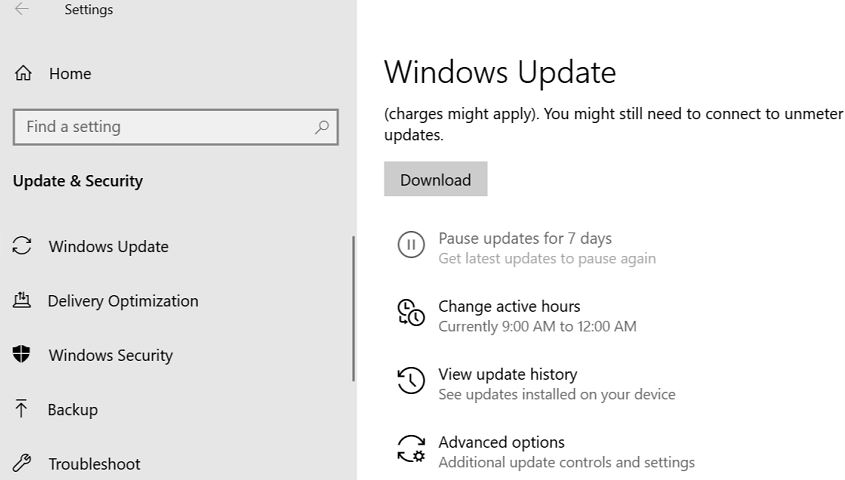
Actualize o seu sistema operativo Windows e o software Oculus
A execução de uma versão antiga do Windows no seu computador pode causar muitos erros, especialmente com novos softwares e tecnologias como este.Também nunca faz mal actualizar o seu sistema operativo com as últimas correcções e correcções.Também é possível que o seu software Oculus não esteja actualizado.Se o seu sistema operacional Windows ou software Oculus estiver desatualizado, bugs de software como este são quase garantidos.
Tenha em mente que pode levar de alguns minutos a algumas horas para actualizar qualquer uma destas aplicações, dependendo do tamanho da actualização e da velocidade da sua Internet.Quando você atualiza seu sistema operacional Windows, as principais atualizações podem exigir que você reinicialize seu computador.
Veja aqui como actualizar o seu sistema operativo Windows:
- Abra o menu Iniciar e procure por "Updates".Clique na configuração do sistema que diz "Verificar atualizações".Você deve ver uma indicação clara na tela de que uma atualização está disponível.
- A partir daí, basta seleccionar "Download" e proceder à actualização do seu sistema operativo.
Se uma atualização do Windows estiver disponível, ela deverá ter um impacto significativo na correção do erro 1114 SteamVR.A atualização do software Oculus difere dependendo do modelo de Oculus Rift que você está usando.Abaixo está uma lista geral de passos que você deve seguir para atualizar o seu software Oculus:
- Primeiro, coloque o seu fone de ouvido Oculus e abra o menu Configurações.
- De lá, clique em Ver Tudo e vá para Sobre.
- Se uma atualização estiver disponível, você deve ver uma notificação clara lá junto com a sua versão do Oculus.
- Actualize o software, descarregue-o e instale-o.
- Agora que ambos os seus dispositivos primários estão atualizados, tente executar SteamVR e veja se o erro permanece.
Consertar o instalador Oculus
Os desenvolvedores da Oculus fizeram um grande esforço para usar este método.Em vez de entrar em contato com o suporte ou de se aprofundar nas configurações, o Oculus oferece a possibilidade de corrigir o programa você mesmo em caso de erros de software.
Isto é especialmente útil para utilizadores não familiarizados com a nova tecnologia Oculus.Como a tecnologia é relativamente nova, essa demografia inclui praticamente todos os que estão experimentando a RV pela primeira vez.
Veja aqui como consertar seu Oculus usando o Instalador Oculus:
- Primeiro, você precisa fazer o download do instalador oficial do Oculus.Se você já fez o download, você também pode usá-lo, mas é provável que a versão do site esteja mais atualizada.
- Quando você abrir o instalador, ele dirá algo como "Você já tem o Oculus instalado".A tela deve ser exibida com opções de escolha.Se você usar este método, você deve clicar em Reparar.
- Finalmente, siga as instruções para restaurar totalmente o software Oculus para o seu computador.
- Uma vez concluído, o Oculus pode reiniciar para aplicar as alterações.
- Pode sempre reiniciar o seu computador por razões de segurança.
Reinstalando o Oculus
Depois de esgotar todos os métodos acima, como último recurso, você pode reinstalar o Oculus.Reinstalar o programa deve salvá-lo de bugs de software, bugs, problemas de instalação e outros problemas que causam o problema.
Aqui está como desinstalar o Oculus adequadamente:
- Primeiro, abra o menu Iniciar e procure por "Adicionar ou remover".Selecione a configuração do sistema "Adicionar ou remover programas".
- Você verá uma lista de programas actualmente instalados no seu computador.Depois encontre o Oculus, digitando-o na barra de busca.
- Uma vez encontrado o programa, clique nele e selecione Desinstalar para começar a remover o Oculus do seu computador.Siga as instruções para desinstalar completamente o programa.
- Após desinstalar o Oculus, faça o download do instalador oficial a partir do site.
- Execute o instalador e deixe-o baixar o programa para o seu computador.Você vai precisar de cerca de 15 GB de espaço livre para fazer isso.Portanto, certifique-se de que tem espaço livre em disco.
- Finalmente, tente ver se o erro persiste depois de reinstalar o programa.Se o erro persistir, você pode precisar entrar em contato com o suporte.
Reinicialize o seu computador
Quando você reinicia seu computador, todos os processos de software no aplicativo Steam e no programa VR serão encerrados e reiniciados.Isto irá eliminar quaisquer problemas com o software em segundo plano.Recomendamos reiniciar o seu computador ou laptop de vez em quando, pois é bom para a saúde do seu computador.
Além disso, o reinício permite que você se livre de qualquer problema de software que tenha se acumulado no fundo do seu sistema operacional, que é a maneira mais conveniente de limpá-lo.
Veja aqui como reiniciar o seu computador ou laptop:
- Abra o menu Iniciar pressionando a tecla Windows ou clicando no ícone do Windows no canto inferior esquerdo do ecrã.
- A partir daí, clique no ícone de energia logo acima do ícone do Windows.
- Finalmente, acima do ícone de energia, você deve ver uma lista de opções.Seleccione Reiniciar para começar a reiniciar o seu computador.
- Quando o seu computador tiver reiniciado completamente, abra o SteamVR e o programa Oculus Rift e veja se o problema persiste.
Perguntas Mais Frequentes
Como conserto o Steam VR?
- Desligue o SteamVR.
- Desligue os cabos de alimentação e USB do PC no lado da Caixa de Ligação (não no lado laranja).
- Espere alguns segundos, depois volte a ligar os cabos de alimentação e USB à caixa de ligação.Podem ser instalados controladores adicionais.Espere que este processo seja concluído.
- Lançar SteamVR.
- Repita os passos, se necessário.
Como conserto o SteamVR 308?
- Fechar o Steam e o SteamVR completamente.
- Ir para ".../username/AppData/Local/openvr" e apagar "openvr. vrpath".OU.Vá para "...Steam/steamapps/common/SteamVR/bin/win64" e execute vrpathtreg para fixar o caminho.
- Reiniciar Vapor e SteamVR.
Como corrijo o erro 301 no SteamVR?
O erro 301 é um erro relativamente comum para muitos usuários do SteamVR, causado por não ser possível iniciar ou conectar-se ao vrserver.exe.Isto ocorre frequentemente quando o executável já está em execução, o que pode ser detectado utilizando o Gestor de Tarefas do Windows.Se o vrserver.exe estiver rodando, pare o processo e tente rodar o SteamVR novamente.
Como posso reinstalar completamente o SteamVR?
- No cliente desktop Steam, abra o menu suspenso Library.
- Selecione Ferramentas na lista suspensa.
- Encontre o SteamVR na biblioteca de ferramentas.
- Clique com o botão direito do mouse em SteamVR e selecione Propriedades.
- Clique na guia Arquivos Locais.
- Clique em Delete Local Tool Content (Excluir Conteúdo da Ferramenta Local).